Все вы знаете, что для управления разными умными устройствами в доме удобнее всего использовать один централизованный интерфейс. На данный момент владельцам iPhone и iPad проще всего объединить гаджеты в HomeKit.
Для этого потребуется так называемый «мост» HomeBridge. Его можно запустить на Windows-компьютере, Mac или Raspberry. В любом варианте придется потратиться на покупку или модернизацию хаба.
Сейчас расскажем о самом доступном и компактном решении, которое можно использовать для HomeBridge. Для этого посмотрим на весь модельный ряд однопалатных компьютеров Raspberry.
Как выбрать модель Raspberry Pi
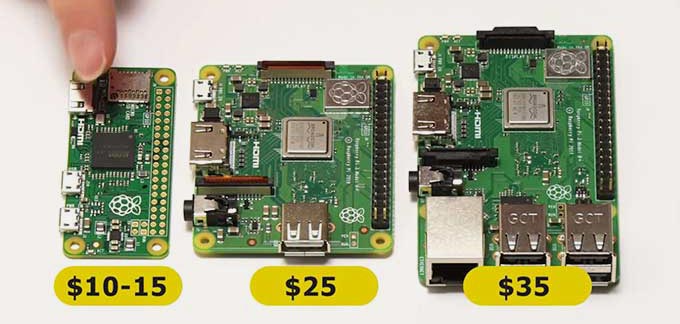
Для того, чтобы хаб мог управлять другими гаджетами в доме, ему потребуется: подключение к сети, Wi-Fi и Bluetooth для связи с беспроводными девайсами.
Выбирать модель без Wi-Fi/Bluetooth модуля не имеет смысла, ведь потом все равно придется приобретать внешние модули, занимать порты на «малинке» и настраивать подключение некоторых несовместимых устройств.
Модельный ряд Raspberry Pi насчитывает 10 устройств, беспроводными модулями связи оснащены всего четыре: 3A+, 3B, 3B+ и Zero W. Вот полный перечень параметров каждого устройства:

▪️ Купить Raspberry Pi 3A+ – от 2128 руб.
▪️ Купить Raspberry Pi 3B – от 2456 руб.
▪️ Купить Raspberry Pi 3B+ – от 2520 руб.
▪️ Купить Raspberry Pi Zero W – от 1340 руб.
Как видите, последняя модель отличается более слабым 1-ядерным процессором и самым простым Wi-Fi/Bluetooth модулем. При этом у устройства есть привычный 40-пиновый разъем для расширения, а габариты уменьшены вдвое.
Raspberry Pi Zero W стоит почти в два раза дешевле старших моделей. Ее производительности вполне хватит для HomeBridge.
Как можно расширить возможности Zero W

На устройстве имеются пара microUSB портов. Через один будет подаваться питание, а для второго можно подобрать OTG-кабель, чтобы подключать флешки, клавиатуры или манипуляторы.
Есть на корпусе microHDMI, при необходимости можно подключиться к монитору через соответствующий переходник.
При помощи модуля расширения получится добавить несколько полноразмерных USB-портов.
Небольшие размеры корпуса позволят спрятать Zero W в укромном месте и оснастить одноплатник крохотной камерой для видеонаблюдения.
Тем, кто захочет разместить «малинку» на задней стороне телевизора, пригодится плата с выходом для USB.
Как настроить HomeBridge на Raspberry Pi Zero W

Настройка модели Pi Zero W отличается от остальных устройств из-за изменившейся архитектуры процессора. Родная операционная система станет без проблем, а вот все необходимые модули и расширения придется устанавливать немного иначе.
К сожалению, описанный тут быстрый метод устаовки HomeBridge при помощи четырех команд в терминале не сработает. Он подойдет для всех остальных моделей, о которых мы говорили выше.
Мы будем действовать по такой инструкции:
1. Загружаем операционную систему Raspbian с официального сайта.
Лучше всего выбрать версию Stretch Lite, она занимает меньше места и менее требовательна к ресурсам. Там не будет дополнительного ПО и графического интерфейса.
2. Записываем скачанный образ на карту памяти (в случае с Stretch Lite хватит и 2 ГБ) при помощи утилиты Etcher.
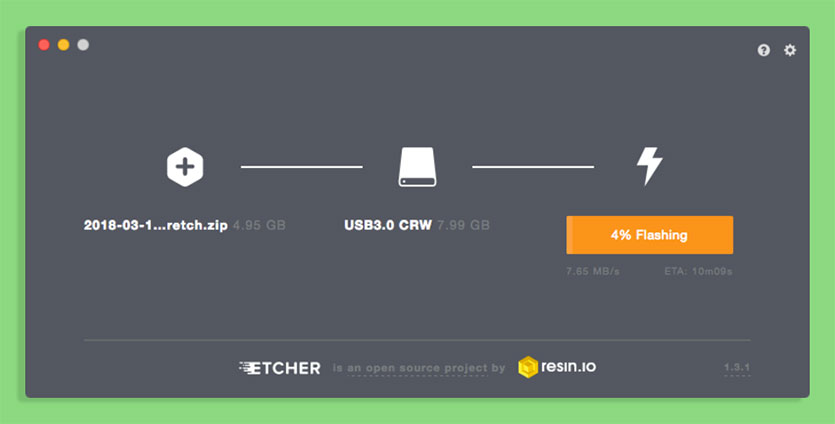
3. Далее есть два варианта для настройки. Первый – подключить Zero W к монитору или телевизору и вводить команды с USB-клавиатуры. Второй – открыть доступ к «малинке» по SSH.
Самый простой способ сделать это – найти на карте памяти с образом системы раздел Boot и создать в нем файл ssh без расширения.
При таком способе для первоначальной настройки и подключения для Zero W потребуется USB-Ethernet адаптер, чтобы подключиться к домашней сети по проводу.
Выбирайте подходящий вариант по наличию соответствующих устройств.
4. После настроенного подключения по SSH или при непосредственном вводе команд в терминале Raspbian переходим в конфигурацию системы.
sudo raspi-config
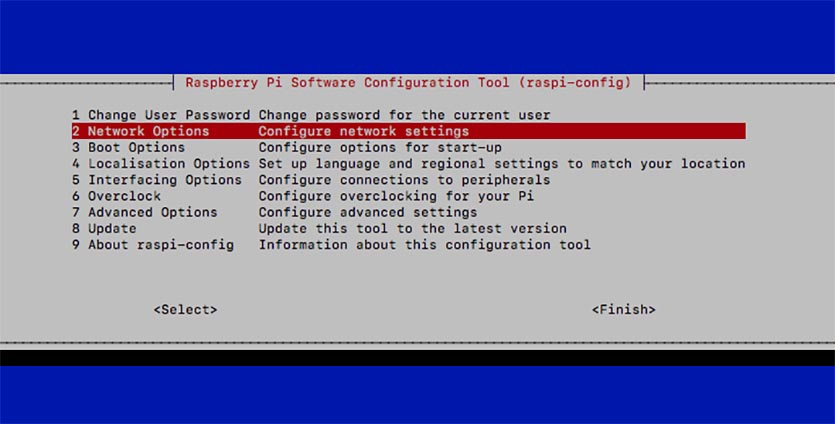
Эта команда откроет меню с настройками, где нам потребуется в разделе Network Options указать параметры домашней Wi-Fi сети.
5. Теперь устанавливаем необходимые компоненты для HomeBridge – библиотеку Node JS. Для этого последовательно вводим команды:
curl -o node-v9.9.0-linux-armv6l.tar.gz https://nodejs.org/dist/v9.9.0/node-v9.9.0-linux-armv6l.tar.gz
tar -xzf node-v9.9.0-linux-armv6l.tar.gz
sudo cp -r node-v9.9.0-linux-armv6l/* /usr/local/
6. Для установки HomeBridge используем две команды:
sudo apt-get install libavahi-compat-libdnssd-dev
sudo npm install -g --unsafe-perm homebridge
7. Сразу же загружаем плагин веб-интерфейса:
sudo npm install -g --unsafe-perm homebridge-config-ui-x
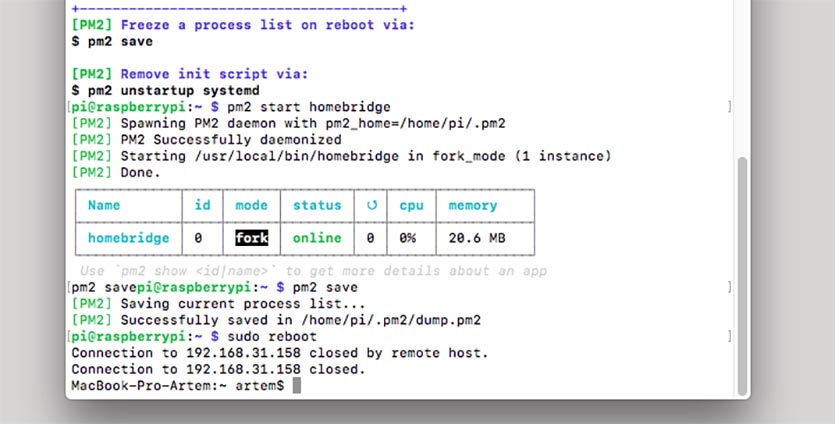
8. Добавляем HomeBridge в автозагрузку, чтобы сервис стартовал после перезапуска системы:
sudo npm install -g pm2
pm2 startup
sudo env PATH=$PATH:/usr/local/bin /usr/local/lib/node_modules/pm2/bin/pm2 startup systemd -u pi --hp /home/pi
pm2 start homebridge
pm2 save
Третья команда может отличаться в зависимости от расположения библиотек Node JS. Правильный вариант будет выведен в консоли после ввода предыдущей команды, его нужно будет лишь скопировать и вставить для ввода.
9. Перезагружаем «малинку» командой:
sudo reboot
После перезагрузки сервис HomeBridge должен стартовать автоматически, для управления и настройки можно использовать веб-интерфейс по адресу raspberrypi.local:8080 или по IP-адресу устройства.
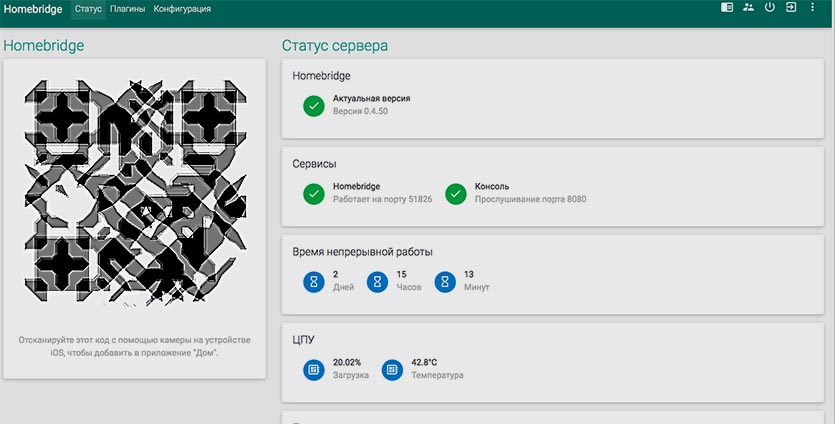
10. Сканируем QR-код из веб-интерфейса в приложении Дом на iPhone.
Остается лишь подобрать плагины для всех умных устройств в доме и правильно настроить их по инструкции.
Вот так мы получили самый доступный и компактный хаб с HomeBridge на борту.
■ Как сделать хаб для умного дома из Raspberry Pi
■ Как подключить неподдерживаемые гаджеты в Apple HomeKit
■ Как подключить к HomeKit гаджеты Xiaomi
■ Как использовать самую умную розетку Xiaomi
■ Как переделать китайскую розетку под европейскую
■ Как управлять гаджетами Xiaomi через Siri
■ Как слушать интернет-радио в умном доме
■ Как добавить камеру Xiaomi в умный дом Apple HomeKit
■ Как из кнопки и камеры Xiaomi сделать умный домофон
■ Как управлять светом в квартире через iPhone или Android
■ Подключаем к HomeKit самые дешевые гаджеты Sonoff.
■ Как подключить Алису от Яндекса к умному дому. Работает даже с Xiaomi


Войди и оставь комментарий
Или войди с помощью
запилите уже себе сайт про безумные дома, андроиды и разное г-но с алиэкспресса. будет вам там благодарная и понимающая аудитория.
горшочек, больше не вари.
@mnemonic, запилите себе сайт, где будут новости сугубо интересующий вас.
Лично меня очень интересует Apple HomeKit. Поэтому, горшочек – вари ещё и ещё!
@mnemonic, Вас под дулом пистолета что ли читать заставляют?
@mnemonic, Нормальные статьи для начинающих, коротко и ясно. Респект Артёму!! Ну а Вам могу сказать, если не интересует, то и не читайте.. проходите мимо..
@mnemonic, сразу видно яблочника-обыкновенного, шо сложна, моя не понимАть сего колдунства?
@serraxer, а вам слабо без насмешек и оскорблений?
данный сайт изначально – тематический и нишевый. хотелось бы чтобы он таким и оставался.
дело не в сложности статей, а в их уместности.
давайте тут еще про садоводство и вышивание?
p.s. весьма неумно предполагать заранее, не зная собеседника, что ему что-то “сложна”.
@mnemonic, ну и какая тематика у этого сайта? Почему он нишевый и где об этом написано?
@mnemonic, вы глубоко ошибаетесь – основная цель ЛЮБЫХ сайтов, не спонсируемых очень большими деньгами – зарабатывание денег владельцам. И пока есть хоть один человек, интересующийся какой либо темой, эта тема будет мелькать и на обычных сайтах, и на “узкоспециализированных”.
Спасибо за ваши статьи, всегда с удовольствием читаю!
@Acronus, айфонс познавательный, наконец годноту завезли.
Респект! С таким контентом можно на хабр
А как все это настроить на Mac mini ?
@MaSK989, про настройку HomeBridge на macOS рассказывал тут https://www.iphones.ru/iNotes/kak-podruzhit-gadzhety-Xiaomi-s-HomeKit-07-31-2018
@MaSK989, можно, поисчите в юнтурнете… но учтите, ваш мак болжен будет работать 24/7.. не жалко?
@MaSK989, возьми малину, будет легче. мак можно задействовать для обработки видео потока камер наблюдения
Меня тоже интересует настройка на Mac mini.
Самостоятельно задрался это настраивать. Знаний 0, умений минус 100.
Aqara Hub, Aqara датчики температуры, Aqara датчики дверей (еще не приехали), Сяоми remote ir 360, koogeek розетка, BroadLink RM pro…. Всё это подружить меж собой и со мной охота ))
@Роман, тут есть инструкции для macOS и Windows https://www.iphones.ru/iNotes/kak-podruzhit-gadzhety-Xiaomi-s-HomeKit-07-31-2018
@Артём Суровцев, веб-интерфейс есть для хоумдриджа на MacOs ?
@Роман, возьми лучше малинку, будет проще. HB на маке у меня толком не заработал, все время какие-то глюки.
Рекомендуем
Нашли орфографическую ошибку в новости?
Выделите ее мышью и нажмите Ctrl+Enter.